FTTH oznacza światłowód do domu . Routery FTTH są również znane jako ONU lub ONT w zależności od technologii, z której korzysta ISP. Istnieje wielu dostawców usług internetowych, którzy zapewniają użytkownikom routery FTTH i dobrze jest wiedzieć, że ustawienia tych routerów można dostosować bez żadnych problemów.
W tym artykule wyjaśnimy, jak uzyskać dostęp do ustawień routera FTTH i co zrobić, jeśli proces logowania routera z jakiegoś powodu się nie powiedzie .
Zanim zaczniemy wykonać etapy logowania w router FTTH, spójrzmy na to, czego potrzebujesz, aby upewnić się, że się powiedzie.
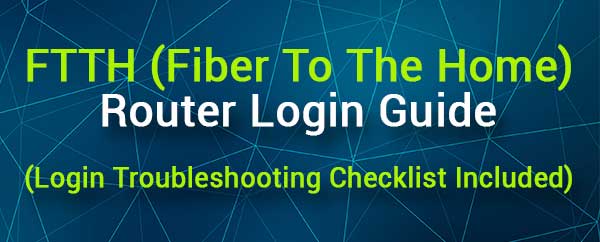
Czego potrzebujesz:
Aby upewnić się, że login routera się powiódł, potrzebujesz:
1. komputer stacjonarny lub laptop, tablet lub iPhone lub telefon z Androidem
2. Dostęp do sieci routera FTTH ( przewodowe lub bezprzewodowe ).
3. Szczegóły logowania administracyjnego routeera FTTH. Zazwyczaj można je znaleźć na etykiecie pod routerem lub w instrukcji użytkowników.
Jak uzyskać dostęp do ustawień routera FTTH?
Po przygotowaniu następujące kroki logowania powinny pomóc szybko uzyskać dostęp do ustawień routera FTTH.
Krok 1 - Czy urządzenie jest podłączone?
Jesteśmy pewni, że zająłeś się tym krokiem, przygotowując się, ale musimy o tym wspomnieć. Tylko urządzenia podłączone do sieci routera FTTH mogą uzyskać dostęp do jej ustawień. Jeśli urządzenie nie jest podłączone lub z jakiegoś powodu zostanie odłączone podczas procesu logowania, login routera zawiedzie.
Po prostu sprawdź to przed kontynuowaniem i ponownie połącz ponownie.
Krok 2 - Otwórz przeglądarkę internetową na urządzeniu

Aby uzyskać dostęp do ustawień routera FTTH, musisz użyć przeglądarki internetowej. Wszystkie ustawienia routera mogą być zarządzane za pośrednictwem interfejsu internetowego routerów, a przeglądarka internetowa pomaga nam przejść przez konfigurację routera w środowisku przyjaznym dla użytkownika.
Większość marek routerów zaleca użycie Chrome lub Edge w celu uzyskania dostępu do ustawień routera, więc skorzystaj z zalecanych. Możesz także spróbować użyć innej przeglądarki internetowej, aw większości przypadków nie powinieneś mieć żadnych problemów. W przypadku zauważenia niektórych problemów użyj jednej z zalecanych przeglądarków lub skorzystaj z innego urządzenia.
Krok 3 - Wprowadź adres IP FTTH router na pasku URL
Jeśli znalazłeś domyślną IP routera wydrukowanego na etykiecie routera, wpisz go na pasku URL przeglądarki.
Możesz także znaleźć adres IP routera, jeśli śledzisz ten przewodnik. W większości przypadków będzie to jeden z nich:
Możesz je skopiować/wkleić jeden po drugim na pasku adresu URL, a po naciśnięciu przycisku Enter na klawiaturze prawidłowy sprawi, że pojawi się logowanie do routera FTTH.
Krok 4 - Wprowadź nazwę użytkownika i hasło routera FTTH
Gdy pojawi się strona logowania routera, należy wypełnić wymagane pola. Wprowadź nazwę użytkownika i hasło administratora routera podane na etykiecie routera lub wypróbuj niektóre z następujących kombinacji nazwy użytkownika i haseł.
- admin/admin
- hasło administratora
- użytkownik/użytkownik
- Admin/1234
Naciśnij przycisk logowania po wprowadzeniu nazwy użytkownika administratora i hasła, a po wprowadzeniu odpowiedniej kombinacji powinieneś zobaczyć deskę rozdzielczą routera. Zasadniczo deska rozdzielcza administratora routera wyświetla niektóre statystyki sieciowe i dodatkowe dane.
Jeśli zwrócisz uwagę na menu nawigacyjne, zobaczysz, że wszystkie ustawienia są dobrze zgrupowane i zorganizowane. Nie powinieneś mieć żadnych problemów ze znalezieniem ustawień, które chcesz zmodyfikować.
Na przykład, jeśli chcesz zmienić nazwę sieci Wi -Fi lub hasło , zwykle znajduje się ona w sekcji bezprzewodowej (ustawienia bezprzewodowe) lub jeśli chcesz zmienić hasło administracyjne, można je znaleźć w sekcji zarządzania lub konserwacji .
Jeśli chcesz dowiedzieć się więcej o zabezpieczeniu sieci bezprzewodowej, oto kilka artykułów, które powinieneś przeczytać.
Rekomendowane lektury:
- Jak szyfrować swoją sieć bezprzewodową? (Dogłębny przewodnik)
- Jak zmienić niezabezpieczoną sieć bezprzewodową na zabezpieczenie?
- Jak powstrzymać hakerów przed inwazją Twoją sieć? (Chroń swoją sieć przed hakerami)
- Jak chronić router przed hakerami? (Wskazówki dotyczące bezpieczeństwa Wi-Fi)
Zaloguj się do rozwiązywania problemów kontrolnych
Niektórzy użytkownicy narzekają, że nie mogą uzyskać dostępu do ustawień routera FTTH. Dobrą rzeczą jest to, że możesz wypróbować następujące rozwiązania i ostatecznie jedno z nich pomoże ci przezwyciężyć bieżący problem i wykonać kroki logowania w routerach FTTH.
- Spróbuj zalogować się do ustawień routera za pomocą innej przeglądarki internetowej.
- Spróbuj zalogować się z innego urządzenia.
- Jeśli to możliwe, przełącz z połączenia bezprzewodowego na przewodowe.
- Sprawdź kabel Ethernet na obu końcach i w razie potrzeby podłącz go mocno.
- Wyłącz tryb samolotu, jeśli jest włączony.
- Czy jesteś podłączony do prawidłowej sieci bezprzewodowej?
- Wpisz prawidłowy IP routera.
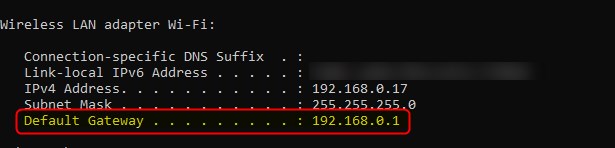
- Wpisz poprawnie adres IP.
- Wpisz adres IP na pasku adresu URL, a nie na pasku wyszukiwania.
- Wpisz poprawną nazwę użytkownika administratora i hasło na żądanie. Sprawdź etykietę routera.
- Prawidłowo wpisz nazwę użytkownika administratora i hasło.
- Użyj niestandardowej nazwy użytkownika i hasła administracyjnego, aby zalogować się, jeśli Ty lub Twój dostawca usług internetowych je wcześniej zmieniłeś.
- Wyłącz bloker wyskakujący w przeglądarce.
- Wyłącz oprogramowanie antywirusowe lub zapory ogniowe na swoim urządzeniu.
- Uruchom ponownie urządzenie lub router FTTH. Spróbuj zalogować się ponownie po ponownym uruchomieniu.
Ostateczne słowa
Dostęp do ustawień routera FTTH jest praktycznie taki sam jak w przypadku każdego innego routera bezprzewodowego. Wszystko, co musisz zrobić, to być dobrze przygotowane, a następnie zalogować się za minutę. A po pomyślnym zalogowaniu zalecamy zapisywanie szczegółów logowania i zapewnienie ich bezpieczeństwa. Na pewno użyjesz ich wkrótce, aby wprowadzić dodatkowe zmiany w ustawieniach routera.
Jeśli miałeś jakieś problemy z logowaniem , mamy nadzieję, że jeden z przedstawionych tutaj poprawek pomógł ci rozwiązać problem. Jeśli nadal nie możesz uzyskać dostępu do ustawień routera FTTH, powinieneś skontaktować się ze swoją obsługą ISP i poprosić o pomoc.
